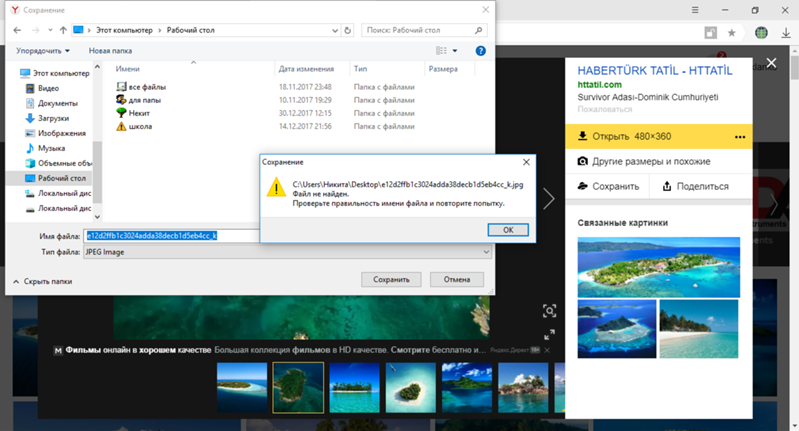Оплатить и скачать прошивку можно через личный кабинет в
онлайн генераторе
Для заказа необходимо узнать данные аппарата:
- Точная модель (смотрите на корпусе аппарата)
- Серийный номер (в отчете конфигурации десятизначный цифровой номер)
- Версия прошивки (в отчете конфигурации)
- Номер крума тонер картриджа (в отчете о расходных материалах.)
| Подходит для моделей | Версия в генераторе | Подходит для версий | Стоимость Руб. |
|---|---|---|---|
| WC 3215 WC 3215DN WC 3215DNI |
v3.50.01.08 | v3.50.01.06 v3.50.01.08 V3.50.01.08.01 V3.50.01.10 V3.50.02.00 V3.50.03.01 |
500 |
Как распечатать отчет конфигурации
Печатать будем из тех. меню, таким способом отчеты можно распечатать даже если принтер заблокирован.
Быстро и последовательно нажимаем [ Menu (стрелка влево) ] [ # ] [ 1 ] [ 9 ] [ 3 ] [ 4 ] [ OK ] кнопкой [ Вниз ] найдите раздел [ Report ] [ OK ] далее [ Configuration ] [ OK ]
Распечатается лист отчета конфигурации, ищем раздел Devise profile, строка Machine Serial Number: (серийный номер аппарата). Ищем раздел Device Setup, строка System: (Версия прошивки).
Как распечатать отчет о расходных материалах
[ Menu (стрелка влево) ] [ # ] [ 1 ] [ 9 ] [ 3 ] [ 4 ] [ OK ] кнопкой [ Вниз ] найдите раздел [ Report ] [ OK ] далее [ Supplies info ] [ OK ]
Распечатается лист отчета конфигурации, ищем раздел Toner Information, строка Serial No. (номер тонер крума).
Инструкция по прошивке WC 3215
Прошивается в три этапа.
1 Этап оригинальная прошивка
Включаем принтер в принудительном режиме (как включить смотрите ниже), мышкой перетягиваем файл прошивки на usbprns2.exe, дожидаемся перезагрузки аппарата и приступаем ко второму этапу.
2 Этап
Включите разрешение на обновление прошивки нажав на самом аппарате:
МЕНЮ # 1934-OK-DIAGNOSTIC-DATA SETUP-F/W UPGRADE ON. Затем обновляем прошивкой из архива First_WC3215_V3.50.01.08.hd Ждем пока аппарат прошьется и перезагрузится.
3 Этап фикс прошивка 3215
Включите принтер в принудительном режиме. Обновляем фикс прошивкой из архива FIX_XXXXXXXXXX_Second_WC3215_V3.50.01.08.hd Дождитесь пока аппарат прошьется.
Заклеиваем чипы на тонер картридже и на блоке переноса. Тонер чип сохраняем, не допускайте установки картриджей с другими чипами, предварительно заклеивайте их или удаляйте.
Как войти в принудительный режим на WC 3215
На выключенном принтере нажмите и удерживайте желтую кнопку:
[ Clear All ].
Нажмите и удерживайте кнопку [ POWER ], через ~ 1 сек отпустите обе кнопки и быстро повторно нажмите кнопку [ Clear All ].
При успешном входе в принудительный режим, сообщение на дисплее МФУ
[ Download Mode. Press Stop Key ] сменится сообщением [ Wait Image ].
Посмотреть 8 комментариев
-
#1
Всем прювет!
Непонятная ошибка — сервер 1с с документооборотом 8.3 перестал отправлять согласования по почте
Ошибка открытия файла:
«!excel-file.xlsx».
Файл не найден в хранилище файлов.
Возможно файл удален антивирусной программой.
Обратитесь к администратору.
Код:
{ОбщийМодуль.РаботаСФайламиВызовСервера.Модуль(8358)}: ВызватьИсключение ФайловыеФункцииСлужебныйКлиентСервер.ОшибкаФайлНеНайденВХранилищеФайлов(
{ОбщийМодуль.РаботаСФайламиВызовСервера.Модуль(8336)}: Возврат ПолучитьДвоичныеДанныеВерсииФайла(ВерсияСсылка);
{ОбщийМодуль.РаботаСУведомлениями.Модуль(4606)}: СтруктураВложения.Вставить(
{ОбщийМодуль.РаботаСУведомлениями.Модуль(4762)}: УведомлениеОтправлено = ОтправитьУведомлениеПоПочте(СформированноеУведомление, Соединение);
{ОбщийМодуль.РаботаСУведомлениями.Модуль(1043)}: ОтправитьУведомления(СформированныеУведомления);Подскажите в какую сторону думать ? Ошибки на почтовом сервере не нахожу, почта работает…
Последнее редактирование: 26.02.2021
После обновления сервера 1С и конфигурации Документооборот с версии 1.3 до 2.0, не открываются прикрепленные к документам файлы. Ошибка открытия файла: «Договор об электронном обмене документами.pdf». Файл не найден в хранилище файлов. Возможно файл удален антивирусной программой. Обратитесь к администратору. Файлы хранятся в томах на диске
Решено: Установил для папок на диске в которых хранятся тома разрешения для пользователя под которым запускается Сервер 1С.
Тэги: 1С 8
Комментарии доступны только авторизированным пользователям
Ошибка «Файл не найден» — одна из неприятнейших ошибок Windows. Как же хорошо, что от нее очень легко избавиться!
При сохранении файлов некоторые пользователи могут сталкиваться со следующим сообщением:
[НАЗВАНИЕ И РАСШИРЕНИЕ ФАЙЛА]
Файл не найден.
Проверьте правильность имени файла и повторите попытку.
Следуя подсказке в сообщении, пользователь пытается переименовать файл… но ничего не меняется: сохранение все также недоступно. Что же, эта ошибка практически гарантировано исчезнет, если попытаться сохранить файл, например, на другой раздел либо вообще на другой диск. Так в чем же проблема?
А заключается проблема в контролируемом доступе к папкам.
Ошибка «Файл не найден» — решение
Решение рассматриваемой ошибки занимает буквально 2-3 минут. Все, что вам нужно сделать — перейти в настройки безопасности Windows и деактивировать всего-навсего один параметр. Да, все настолько просто.
- Нажмите WIN+I для перехода к окошку Параметры;
- перейдите по пути: Обновление и безопасность→Безопасность Windows→Защита от вирусов и угроз;
- теперь выберите Контролируемый доступ к папкам→Управление контролируемым доступом к файлам;
- найдите параметр Контролируемый доступ к файлам и задайте ему значение Выкл.
Вот и все, теперь ошибка «Файл не найден» должна будет исчезнуть, и вы сможете совершенно спокойно сохранять файлы в удобное для вас расположение. Верно, безопасность вашей системы несколько снизиться, но вы не заметите никакой разницы.
Не получилось решить свою проблему? Пожалуйста, делитесь деталями в комментариях! Возможно, мы сможем оказать вам дополнительную помощь.
На чтение 2 мин Просмотров 11.1к. Опубликовано 31 июля 2020
Обновлено 29 апреля 2023
Часто при сохранении того или иного системного файла Windows компьютер выдает следующую ошибку — «У вас нет разрешения на сохранение файлов в этом месте. Обратитесь к администратору сети для получения разрешения». Например, это происходит при внесении изменений в файл Hosts, в котором можно ограничить доступ к тому или иному сайту. Как ее исправить и сохранить документ в отредактированном виде?
В чем причина ошибки «Обратитесь к администратору сети для получения разрешения»?
Ошибка «Обратитесь к администратору сети для получения разрешения» появляется в Windows 10 или 7 при попытке сохранить какой-либо из файлов, влияющих на работу операционной системы, например, «hosts».
Проблема заключается в том, что программа безопасности Windows не дает вносить несанкционированные правки в самые важные файлы. Для того, чтобы сохранить документ в измененном виде, нужно открыть его с правами администратора.
Как исправить ошибку «Обратитесь к администратору сети для получения разрешения» в Windows 10 или 7?
Для того, чтобы исправить ошибку «Обратитесь к администратору сети для получения разрешения» необходимо зайти в меню поиска и найти программу «Блокнот»
Далее кликаем по названию приложения правой кнопкой мыши и в добавочном меню выбираем «Запуск от имени администратора»
Откроется программа. Теперь нужно выбрать файл hosts — идем в папку «C:WindowsSystem32driversetchosts». По умолчанию системные файлы Windows здесь будут скрыты. Поэтому нужно выбрать режим отображения «Все файлы». После чего дважды нажать по «hosts»
Открываем файл, вносим изменения и сохраняем как обычный текстовый документ.
Такой алгоритм действий подходит для абсолютно любого системного файла, который защищен системой и при изменении которого срабатывает ошибка «У вас нет разрешения на сохранение файлов в этом месте. Обратитесь к администратору сети для получения разрешения».
Актуальные предложения:

Задать вопрос
- 10 лет занимается подключением и настройкой беспроводных систем
- Выпускник образовательного центра при МГТУ им. Баумана по специальностям «Сетевые операционные системы Wi-Fi», «Техническое обслуживание компьютеров», «IP-видеонаблюдение»
- Автор видеокурса «Все секреты Wi-Fi»
( 709 оценок, среднее 4 из 5 )